پیدا کردن URL ورود به WordPress (و ایمن سازی آن)

پیدا کردن URL ورود به WordPress : وردپرس یک بستر شگفت انگیز است که شما را قادر می سازد تقریباً هر نوع وب سایت مورد نظر خود را بسازید. با این حال ، اگر نحوه ورود به داشبورد وردپرس خود را فراموش کنید ، وب سایت شما به جایی نمی رسد. URL ورود به سیستم WordPress شما بسته به چندین عامل متفاوت است. به عنوان مثال ، اگر WordPress را در یک زیرشاخه نصب کنید ، سیستم مدیریت محتوا (CMS) به طور پیش فرض از یک ساختار URL متفاوت استفاده می کند. اگر بتوانید با چه نوع راه اندازی کار کنید ، پیدا کردن URL ورود به سیستم بسیار ساده تر است.
در این مقاله به نحوه کار سیستم ورود به سیستم WordPress و چندین روش برای یافتن آدرس اینترنتی آن خواهیم پرداخت. سپس در مورد راه هایی که می توانید صفحه ورود خود را ایمن کنید صحبت خواهیم کرد. بیایید شروع کنیم!
یک مرور اجمالی از صفحه ورود به وردپرس
قبل از دسترسی به داشبورد وردپرس ، باید وارد سیستم شوید. به طور پیش فرض ، صفحه ورود به سایت وردپرس بسیار ساده است. شما نام کاربری یا آدرس ایمیل و رمز عبور خود را وارد می کنید و به قسمت سرپرست خود دسترسی پیدا کنید.

با کلیک بر روی “رمز عبورتان را گم کرده اید ؟” ، می توانید رمز عبور خود را بازیابی کنید در صورت فراموش کردن آن:
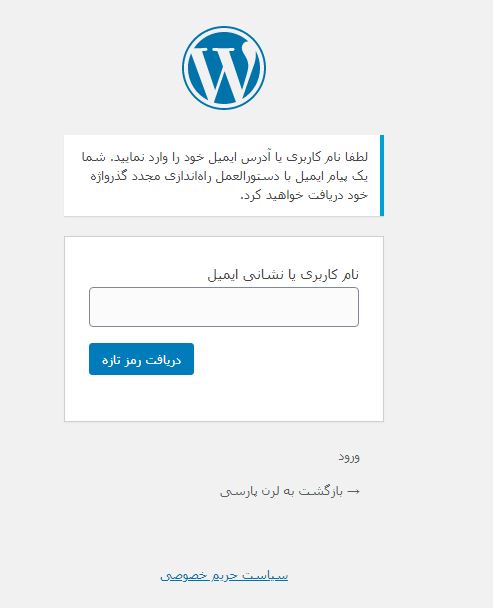
در کل ، استفاده از صفحه ورود به سیستم نباید مشکلی برای شما ایجاد کند. با این حال ، برای دسترسی به آن ، باید به URL ورود خود توجه کنید – و بسته به راه اندازی وردپرس شما می تواند تغییر کند.
نحوه ی پیدا کردن URL ورود به WordPress با استفاده از ۴ روش
پیدا کردن URL ورود به سایت WordPress باید ساده باشد. در بیشتر موارد ، ساختار آن به نحوه نصب وردپرس بستگی دارد. بیایید به بررسی تغییرات احتمالی بپردازیم.
۱. URL ورود پیش فرض وردپرس
در یک نصب منظم وردپرس ، معمولاً می توانید صفحه ورود خود را با استفاده از یکی از این سه ساختار URL مشخص کنید:
yourwebsite.com/login
yourwebsite.com/admin
yourwebsite.com/wp-login.php
از نظر فنی ، شماره سه ساختار صحیح URL برای صفحه ورود به سایت WordPress است. با این حال ، اکثر میزبان وب ها به طور خودکار تغییر مسیر yourwebsite.com/login را برای شما تنظیم می کنند. علاوه بر این ، اگر سعی کنید بدون ورود به سیستم به بخشی از مدیریت وردپرس وارد شوید ، CMS شما را به همان صفحه ورود هدایت می کند.
به خاطر داشته باشید – این مثالها تنها در صورتی کار خواهند کرد که وردپرس را در زیرشاخه یا زیر دامنه نصب نکنید. حال بیایید در مورد آنچه باید در آن شرایط انجام خواهیم داد ، صحبت کنیم.
۲. URL ورود به WordPress فرعی
صفحه ورود به سایت وردپرس دقیقاً مشابه کار خواهد کرد چه شما مستقیماً آن را در فهرست اصلی خود نصب کنید و چه یک زیرشاخه. با این حال ، ساختار URL در مورد دوم تغییر می کند ، همانطور که در زیر مشاهده می شود:
yourwebsite.com/wordpress/login
yourwebsite.com/wordpress/admin
yourwebsite.com/wordpress/wp-login.php
دایرکتوری وردپرس در مثالهای بالا یک مکان نگهدارنده است. هنگامی که وردپرس را در یک زیرشاخه نصب می کنید ، معمولاً می خواهید یک پوشه جدید ایجاد کنید ، بنابراین به جای آن ، از نام آن در URL خود استفاده کنید.
۳. URL ورود به دامنه WordPress
اگر به جای زیرشاخه از یک زیر دامنه استفاده می کنید ، URL ورود به سیستم WordPress شما باید به صورت زیر باشد:
subdomain.yourwebsite.com/login
subdomain.yourwebsite.com/admin
subdomain.yourwebsite.com/wp-login.php
در بیشتر موارد ، یکی از این سه ساختار باید به صفحه ورود شما منجر شود. با این حال ، شما همچنین می توانید از یک URL ورود به سیستم سفارشی استفاده کنید ، بنابراین در ادامه این مقاله آن را پوشش خواهیم داد.
۴. URL ورود سفارشی WordPress
برخی از وب سایت های وردپرس برای اهداف امنیتی از آدرس های URL سفارشی استفاده می کنند. ایده این است که با استفاده از ساختار URL به طور پیش فرض برای ورود به سیستم ، می توانید خود را در مقابل دسترسی مخرب به وب سایت خود محافظت کنید.
از دیدگاه امنیتی ، استفاده از URL ورود به سیستم سفارشی ایده ای عالی است. با این حال ، اگر URL ورود را فراموش کرده اید ، دچار مشکل می شوید. بعلاوه و با توجه به ماهیت آنها ، URL های سفارشی محدود به نام های توصیفی نمی شوند .
برخی از میزبان وب URL های ورود به سیستم را برای کاربران جدید تنظیم می کنند. در این حالت ، باید یک ایمیل داشته باشید که شامل پیوند صفحه ورود به سیستم می باشد.
اگر این کار را نکنید ، بسیاری از ارائه دهندگان یک گزینه ورود با یک کلیک را از طریق صفحه کنترل میزبانی شما ارائه می دهند. می توانید از آن برای دسترسی به داشبورد وردپرس خود استفاده کنید و به محض ورود ، می توانید URL ورود را به چیزی تغییر دهید که می توانید به خاطر بسپارید.
در بخش های بعدی ، ما به این روش می پردازیم که چگونه می توانید این تغییر را ایجاد کنید ، و برخی از رویکردهای دیگر که می توانید برای اطمینان بیشتر از صفحه ورود خود استفاده کنید ، پیشنهاد می کنیم.
چگونه ایمنی صفحه ورود وردپرس خود را بالا ببرید ؟
دقایقی پیش ، ما در مورد چگونگی تغییر آدرس پیش فرض ورود به سایت وردپرس برای محافظت از وب سایت خود صحبت کردیم. دو راه وجود دارد که می توانید اینکار را کنید :
- پرونده .htaccess وب سایت خود را اصلاح کنید.
- برای انجام کار برای از افزونه WPS Hide Login استفاده کنید .
برای این شخصی سازی خاص ، ما استفاده از افزونه را توصیه می کنیم ، زیرا تغییر پرونده .htaccess شما می تواند کمی مشکل باشد. با استفاده از افزونه می توانید آدرس URL خود را مستقیماً از صفحه تنظیمات داشبورد خود تغییر دهید. شما فقط باید URL جدید را وارد کنید و تغییرات را ذخیره کنید.

اگر می خواهید ورود خود را حتی بیشتر تضمین کنید ، توصیه می کنیم احراز هویت دو عاملی (2FA) را نیز انجام دهید. با این رویکرد ، حتی اگر شخصی با اعتبار خود به صفحه ورود شما دسترسی پیدا کند ، دیگر نمی تواند وارد داشبورد شود.
افزونه های امنیتی وردپرس زیادی وجود دارد که می توانید از آنها برای افزودن 2FA به وب سایت خود استفاده کنید. برخی از آنها همچنین شامل ویژگیهایی برای محدود کردن تعداد تلاشهای ورود به سیستم که شخصی قبل از قفل موقت آن را انجام می دهد ، می باشد. این ویژگی یک راه عالی برای محافظت از سایت شما در برابر حملات بی رحمانه است ، بنابراین نمی تواند به اجرای آن آسیب برساند.
اگر رمز عبور وردپرس خود را فراموش کرده اید چه باید کرد؟
هنگامی که در صفحه ورود به WordPress خود قرار دادید ، می دانید چه کاری انجام دهید. با این حال ، اگر نمی توانید رمز عبور خود را به خاطر بسپارید و دسترسی به ایمیلی را که برای ایجاد حساب سرپرست خود استفاده کرده اید از دست می دهید ، دچار مشکل می شوید.
با این وجود چندین راه حل وجود دارد که می توانید برای تنظیم مجدد رمز عبور خود و مجددا دسترسی به داشبورد استفاده کنید.
با استفاده از phpMyAdmin گذرواژه وردپرس خود را مجدداً تنظیم کنید
اکثر سرویس های میزبانی وب شما را قادر می سازد از پانل کنترل آنها به پایگاه داده WordPress خود دسترسی پیدا کرده و ویرایش کنید. به عنوان مثال ، اگر میزبان وب شما از phpMyAdmin استفاده می کند ، هنگام باز کردن ابزار ، لیستی از پایگاه داده های خود را در سمت چپ مشاهده می کنید:

از اینجا پایگاه داده وب سایت خود را انتخاب کرده و جدول wp_users را در سمت راست پیدا کنید:

یکی از ردیف های جدول با حساب سرپرست شما مطابقت دارد. پس از یافتن آن ، بر روی دکمه Edit در سمت چپ سطر کلیک کنید:

آنچه شما در اینجا جستجو می کنید زمینه های user_pass است. MD5 را در زیر Function انتخاب کرده و رمزعبور را در قسمت Value با عبارت جدید خود جایگزین کنید:

به خاطر داشته باشید که MD5 امن ترین الگوریتمی است که می توانید برای رمزهای عبور خود استفاده کنید. بنابراین ، تا زمانی که مجدداً به مدیریت دسترسی پیدا کنید ، از آن به طور موقت استفاده خواهید کرد.
پس از ذخیره رمز عبور جدید خود ، به صفحه ورود به WordPress بازگردید و دوبار بررسی کنید تا از کارکرد آن اطمینان حاصل کنید. هنگامی که تأیید کردید که دوباره می توانید وارد شوید و آدرس ایمیل وردپرس خود را به روز کنید ، می توانید رمز ورود خود را از صفحه ورود مجددا تنظیم کنید. از این طریق وردپرس از ژنراتور هش خود استفاده می کند و این بدان معنی است که رمز عبور شما برای شکستن رمز عبور سخت تر خواهد بود و در نتیجه امنیت بالاتری دارید.
از WP-CLI برای تنظیم مجدد رمز عبور وردپرس خود استفاده کنید
این روش فقط در صورتی کار می کند که WP-CLI روی سرور خود نصب کرده باشید. همانطور که ممکن است بدانید ، WP-CLI با استفاده از طیف گسترده ای از دستورات مستقیم از خط فرمان خود ، از جمله گزینه ای برای تنظیم مجدد گذرواژه ، شما را قادر می سازد تا با WordPress ارتباط برقرار کنید.
برای شروع ، باید از طریق پروتکل Secure Shell (SSH) به سرور خود متصل شوید. اگر از Windows استفاده می کنید ، توصیه می کنیم از کلاینتی مانند PuTTy استفاده کنید :

اگر مطمئن نیستید اعتبار SSH شما چیست ، کنترل پنل میزبان خود را بررسی کنید – باید دستورالعمل نحوه برقراری ارتباط را در آنجا بیابید:

پس از ورود به سیستم ، از تنظیمات زیر برای تنظیم مجدد رمز عبور WordPress خود استفاده کنید:
wp user update USERNAME --user_pass="PASSWORD"
مقادیر USERNAME و PASSWORD متغیرهایی هستند ، بنابراین آنها را با نام کاربری و رمزعبور مورد نظر خود جایگزین کنید.
بعد از اجرای دستور ، می توانید ترمینال را ببندید و در آخر وارد وب سایت وردپرس خود شوید .
نتیجه
اگر می خواهید با استفاده از وردپرس کاری انجام دهید ، باید بتوانید صفحه ورود خود را پیدا کنید. با این وجود عوامل زیادی وجود دارد که می توانند بر ساختار URL ورود به سایت وردپرس تأثیر بگذارند ، بنابراین باید ایده ای راجع به آنچه با آن کار می کنید داشته باشید.
به طور کلی ، چهار نوع URL ورود به سیستم WordPress وجود دارد ، همه با ساختارهای کمی متفاوت:
URL ورود به سیستم پیش فرض وردپرس : yourwebsite.com/wp-login.php
URL ورود به سیستم وردپرس فرعی : yourwebsite.com/wordpress/wp-login.php
Subdomain ورود به سیستم وردپرس : subdomain.yourwebsite.com/wp-login.php
آدرس سفارشی : این نوع URL بسته به تنظیمات شما می تواند متفاوت باشد.
- توصیه می شود : امنیت وردپرس خود را بالا ببرید
آیا در مورد چگونگی شناسایی URL ورود به وب سایت وردپرس خود سؤالی دارید؟ در بخش نظرات زیر از لرن پارسی بپرسید!










بادرودواحترام ضمن تشکراز تهیه محتواهای آگاهی بخشی حوزه فناوری به اطلاع می رساند بنده باتوجه به فراموشی نشانی URL مربوط بعد از ایمن سازی متاسفانه هرکدام از روش هایی که درمحتوا گفته شد نتیجه لازم برای ورود به بخش مدیریت را برای من نداشت. مطمئن هستم راه های دیگری هست و بالاخره این کار باید انجام شود. بازم تشکروسپاس